Slik legger du til Gmail på oppgavelinjen på Windows (HURTIGGUIDE)

Slik legger du til Gmail på oppgavelinjen i Windows 10/11 ved hjelp av Chrome eller Microsoft Edge. Få en rask og enkel veiledning her.
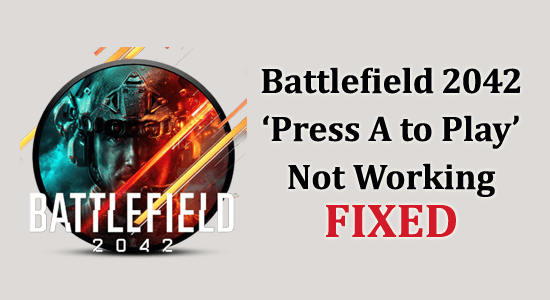
Battlefield 2042 har skapt en mani og tiltrukket seg mange mennesker. Men dessverre har mange spillere blitt møtt og rapportert at B attlefield 2042 "Press A to Play" ikke fungerer-problemet på Xbox One og Xbox Series X- eller S-plattformen.
Mens Battlefield 2042 "Press Space to Play" er påtruffet på PC-en og "Press X to Play" er sett på PS4 og PS5. Dette problemet skaper et hinder mens du spiller spillet.
Dette er en litt irriterende feil, men heldigvis finnes det rettelser som fungerer for mange berørte brukere for å løse feilen i deres tilfelle.
Så her i denne guiden er vi her med de fullstendige pålitelige rettelsene som hjelper deg å komme forbi feilen. Men før du begynner med løsningene her, ta en titt på de vanlige bakmennene som forårsaker feilen.
Så la oss begynne.!
Hva er årsaken til at "Battlefield 2042 'Trykk A for å spille' ikke fungerer"-feil?
Nå som du er klar over årsakene, er her noen få metoder som kan hjelpe deg med å løse problemet
Hvordan fikser jeg "Battlefield 2042 'Press A to Play' Fungerer ikke"-problemet?
Innholdsfortegnelse
Løsning 1 – Lukk Battlefield 2042-spillet
Sjansen er stor for at spillet ditt har konflikt med systemfeil eller hurtigbufferdata. Sørg for å oppdatere feilen ved ganske enkelt å avslutte spillappen og åpne den på nytt. Selv om det kanskje ikke fungerer for alle, bør du prøve det en gang.
Løsning 2 – Bruk et annet tastatur
Det anbefales sterkt å bruke et annet tastatur eller en annen kontroller for å rette feilen. Ulike tastaturer eller kontroller vil tillate spilleren å spille spillene effektivt som kan løse problemet med Battlefield 2042 'Press A to Play' som ikke fungerer.
Løsning 3 – Koble fra Bluetooth- og USB-enheter
Prøv å koble fra alle Bluetooth-enhetene, da det kan skape flere problemer med systemet mens du spiller et spill. Også, hvis du har koblet mange USB-enheter til systemet ditt som er uønsket, og de fremste fjerner eller trekk ut kablene og start spillet for å se om Battlefield 2042-trykkspillet ikke fungerer problemet er løst.
Løsning 4 – Hard Reset Console
Sørg for å tilbakestille konsollen eller systemet hardt for å oppdatere eller lade hele systemet eller feil innstillinger osv. Hvis du utfører en tilbakestilling av fabrikken, vil du fjerne eller slette brukerdata og filer fra systemet eller enheten. Så hvis du vil sikkerhetskopiere data, kan du.
For PS4 og PS5:
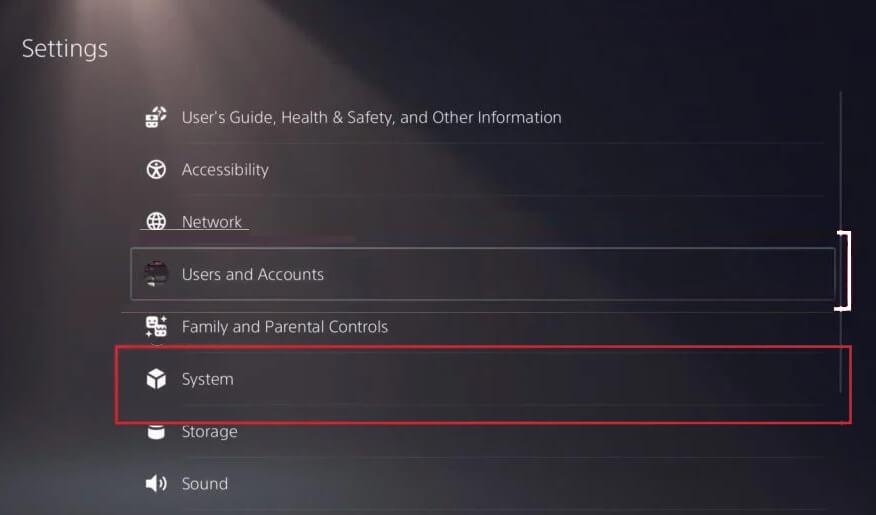
For PC-brukere:
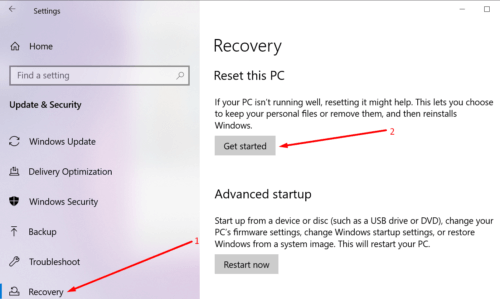
Det kan løse problemet med at Battlefield 2042 'Press A to Play' ikke fungerer .
For Xbox:
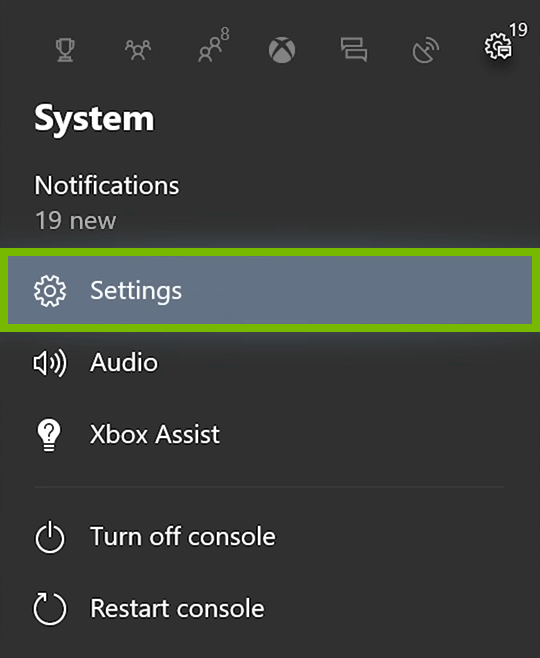
Løsning 5 – Søk etter ventende oppdateringer
Sørg for å skanne etter eventuelle ventende spill- og programvareoppdateringer også. Det anbefales på det sterkeste fordi en inkonsekvent konstruksjon kan gi ulike problemer med spilloppstart og spilling.
Løsning 6 – Deaktiver tredjeparts antivirus
Den overbeskyttende sikkerhetspakken kan føre til at spillet krasjer og ikke starter. Det er forskjellige antivirus som skaper et hinder mens du starter spillet
For å fjerne tredjeparts antivirus, følg følgende tiltak:
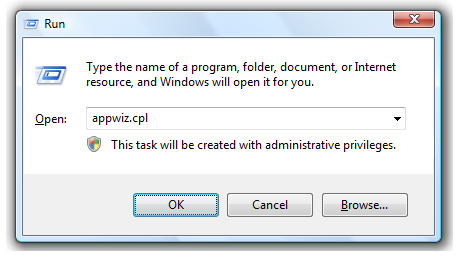
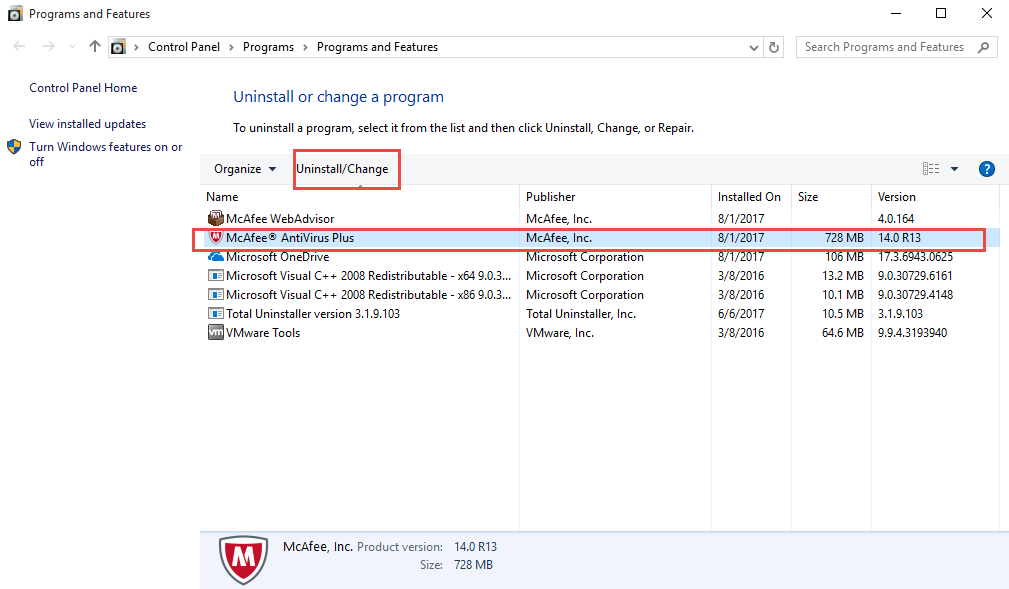
Jeg håper ved å gjøre og følge denne prosedyren kan du fikse Battlefield 2042 beta trykk a for å spille ikke fungerer feil.
Løsning 7 – Oppdater GPU-drivere
Mange brukere klarte å fikse Battlefield 2042 beta 'Press A to Play' Fungerer ikke- feilen ved å oppdatere grafikkdriveren på systemet deres. Så sjekk grafikkdriveren og oppdater for å løse feilen i ditt tilfelle.
Følg instruksjonene for å gjøre det:
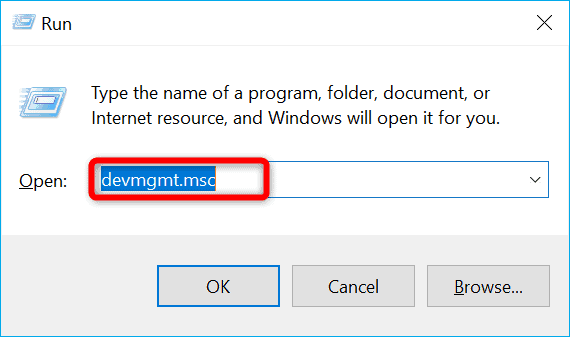
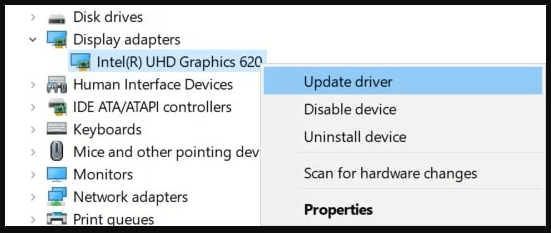
Dessuten kan du også enkelt oppdatere driverne ved å bruke det automatiske driveroppdateringsverktøyet. Dette er et avansert verktøy som bare ved å skanne én gang, oppdager og oppdaterer hele systemdriverne.
Få Driver Updater Tool, for å oppdatere driverne automatisk
Løsning 8 – Sjekk Internett-tilkoblingen
Her må du sjekke nettforbindelsen din og sørge for at du har en god internettforbindelse. Hvis du har lav internettforbindelse, vil det redusere hastigheten på spillet. Så hvis dette tilfellet er aktuelt i ditt tilfelle, så fiks den trege internettforbindelsen og forsikre deg om at du har en høyhastighets internettforbindelse.
Løsning 9 – Deaktiver spillmodus
Mange spillere har løst Battlefield 2042-feilen ved å slå av spillmodusen. Det er en effektiv metode som hjalp mange brukere med å bli kvitt krasjene.
Her er den grunnleggende prosedyren som du enkelt kan deaktivere spillmodusen ved å følge enkle trinn:
Når du er ferdig med det, start spillet på nytt. Omstart vil hjelpe spillet til å kjøre jevnt uten å be om feil eller sammenstøt.
Løsning 10 – Deaktiver NVIDIA-overlegg
Finn prosessen nedenfor som vil hjelpe deg å deaktivere eller koble fra overlegget i spillet gjennom NVIDIA-opplevelsen.
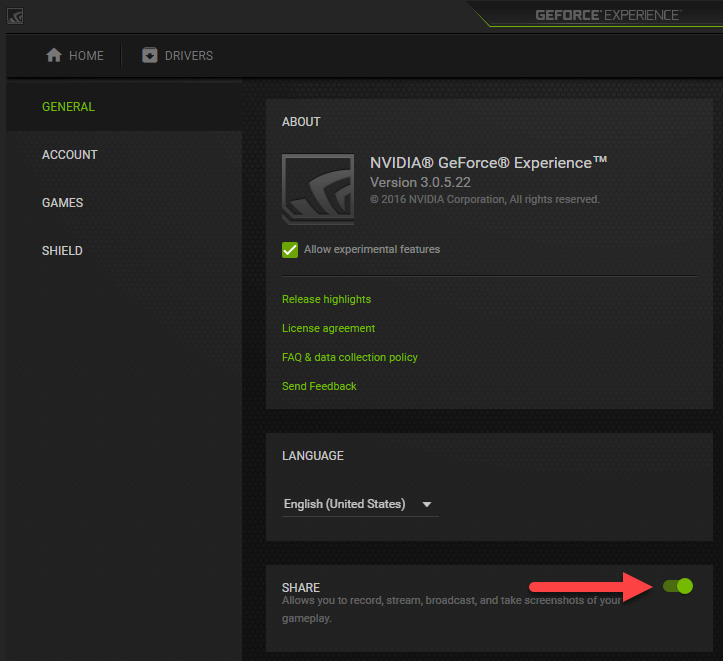
Løsning 11 – Deaktiver Discord Overlay
Hvis du bruker diskord overleggsprogramvare, kan PC-en vises som en feil. I et slikt scenario må du slå av overleggsfunksjonen ved å følge prosessen nedenfor:
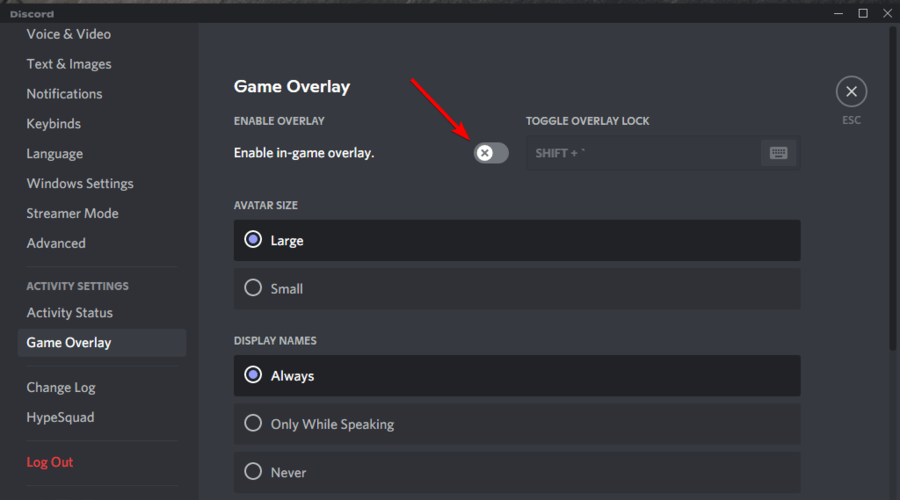
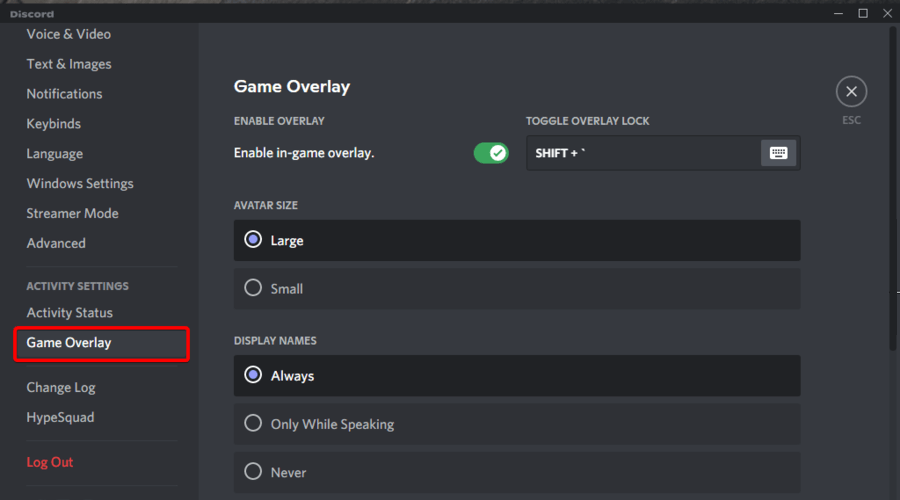
Løsning 12- Fiks spillet gjennom Origin
Å fikse spillet gjennom origin kan være en av de beste alternative løsningene for å stoppe systemet fra å krasje. Hvis du har ødelagte filer i systemet ditt, vil Origin hjelpe systemet med å reparere spillfilen.
Følg trinnene for å gjøre det:
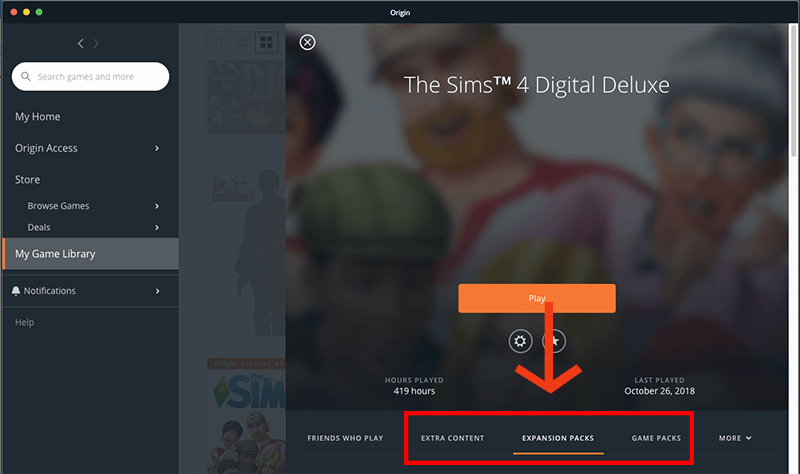
Hvis denne løsningen ikke har løst Battlefield 2042-problemet, test en annen løsning.
Løsning 13 – Installer EasyAntiCheat
Hvis systemet ditt oppdager EasyAnticheat eller det ikke er i stand til å finne det, er det stor sjanse for systemkrasj. Etter å ha prøvd løsningen ovenfor, hvis du fortsatt støter på Battlefield 2024-feilen, kan du enkelt fikse den ved å installere EasyAntiCheat på systemet ditt.
Følg trinnene gitt for å installere EasyAntiCheat-motoren:
Hvis problemet ennå ikke er løst selv etter installasjon av EasyAntiCheat-motoren, kjør ned for å prøve en annen løsning.
Løsning 14 – Bytt maksimal koblingshastighet gjennom Auto til Generelt
Denne metoden har vært til nytte for mange av de berørte brukerne eller spillerne for å løse Battlefield 2042-krasj og vil ikke starte problemet ved å endre Max Link Speed til Auto til General . Du kan utføre dette ved hjelp av BIOS-menyen.
Følg den gitte prosessen for å bytte Max Link-hastighet til Auto til Generelt:
Lukk BIOS og start PC-en på nytt
Beste måten å optimalisere spillytelsen på Windows PC
Mange spillere støter på problemer som spillkrasj, lagging eller stamming når de spiller spillet, og optimaliser deretter spillytelsen ved å kjøre Game Booster .
Dette øker spillet ved å optimalisere systemressursene og gir bedre spilling. Ikke bare dette, men det fikser også vanlige spillproblemer som lagging og lav FPS-problemer.
Skaff deg Game Booster, for å optimalisere spillytelsen din
Konklusjon
Det er forskjellige løsninger som du kan løse Battlefield 2042 gjennom, trykk a for å spille ikke fungerer problemet.
Følg hvert trinn slik at det ikke vil være noen hindring eller forstyrrelse av tekniske problemer mens du spiller spillet. Det anslås at reparasjonene som er gitt fungerer for deg å løse feilen, og nå kan du spille spillet uten bekymringer.
Til tross for dette, foreslås det her å skanne systemet ditt med PC-reparasjonsverktøyet, siden spillfeilen vises mange ganger på grunn av interne PC-problemer og feil, så skann systemet fullstendig for å fikse forskjellige Windows PC-relaterte problemer og feil.
Lykke til..!
En annen fin måte å forbedre ytelsen til Battlefield 2042 er å skru ned grafikkinnstillingene dine. Battlefield 2042 oppdager automatisk maskinvaren din når du spiller for første gang og velger automatisk Ultra-innstillinger hvis du har en god spillrigg, noe som kan resultere i et alvorlig fall i ytelsen. Derfor anbefaler vi å skru ned grafikkinnstillingene manuelt for å få spillet til å kjøre bedre. For en god balanse mellom kvalitet og ytelse, bruk Medium-innstillinger. Skru ned innstillingene til Lav hvis problemene vedvarer.
I tillegg til å bruke DLSS og lavere grafikkinnstillinger, er det også mulig å forbedre ytelsen ved å bruke visningsalternativet for kantløs fullskjerm i stedet for den vanlige fullskjermmodusen. Visuelt ser dette alternativet ikke annerledes ut enn vanlig fullskjerm. Det er imidlertid funksjonelt mindre belastende for systemet ditt og vil bidra til å jevne ut noen av Battlefield 2042s grove ytelseskanter.
Slik legger du til Gmail på oppgavelinjen i Windows 10/11 ved hjelp av Chrome eller Microsoft Edge. Få en rask og enkel veiledning her.
Hvis App Store forsvant fra startskjermen på iPhone/iPad, ikke bekymre deg, det er en enkel løsning for å gjenopprette den.
Oppdag de beste ublokkerte spillnettstedene som ikke er blokkert av skoler for å forbedre underholdning og læring.
Mottar feilmelding om utskrift på Windows 10-systemet ditt, følg deretter rettelsene gitt i artikkelen og få skriveren din på rett spor...
Du kan enkelt besøke møtene dine igjen hvis du tar dem opp. Slik tar du opp og spiller av et Microsoft Teams-opptak for ditt neste møte.
Når du åpner en fil eller klikker på en kobling, vil Android-enheten velge en standardapp for å åpne den. Du kan tilbakestille standardappene dine på Android med denne veiledningen.
RETTET: Entitlement.diagnostics.office.com sertifikatfeil
Hvis du står overfor skriveren i feiltilstand på Windows 10 PC og ikke vet hvordan du skal håndtere det, følg disse løsningene for å fikse det.
Hvis du lurer på hvordan du sikkerhetskopierer Chromebooken din, har vi dekket deg. Finn ut mer om hva som sikkerhetskopieres automatisk og hva som ikke er her
Vil du fikse Xbox-appen vil ikke åpne i Windows 10, følg deretter rettelsene som Aktiver Xbox-appen fra tjenester, tilbakestill Xbox-appen, Tilbakestill Xbox-apppakken og andre..


![[100% løst] Hvordan fikser du Feilutskrift-melding på Windows 10? [100% løst] Hvordan fikser du Feilutskrift-melding på Windows 10?](https://img2.luckytemplates.com/resources1/images2/image-9322-0408150406327.png)



![FIKSET: Skriver i feiltilstand [HP, Canon, Epson, Zebra og Brother] FIKSET: Skriver i feiltilstand [HP, Canon, Epson, Zebra og Brother]](https://img2.luckytemplates.com/resources1/images2/image-1874-0408150757336.png)

![Slik fikser du Xbox-appen som ikke åpnes i Windows 10 [HURTIGVEILEDNING] Slik fikser du Xbox-appen som ikke åpnes i Windows 10 [HURTIGVEILEDNING]](https://img2.luckytemplates.com/resources1/images2/image-7896-0408150400865.png)